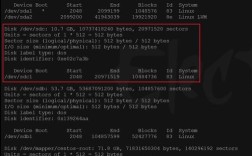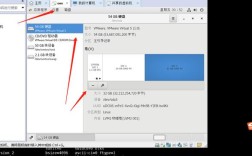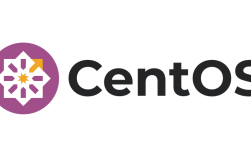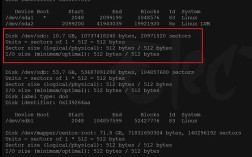去除U盘写保护的方法
方法一:检查物理开关
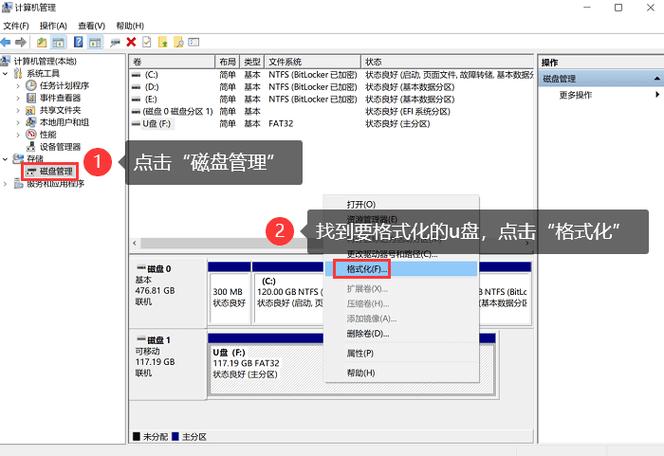
许多U盘都配备了物理写保护开关,用于防止数据被修改或删除,如果遇到U盘被写保护的问题,首先要检查U盘上是否有这样的开关,将开关移动到解锁位置,即可解除写保护状态。
| 步骤 | 描述 |
| 1.0 | 检查U盘外壳是否有物理写保护开关。 |
| 2.0 | 如有开关,将其移动至解锁位置以解除写保护。 |
方法二:使用杀毒软件
U盘出现不可修改的情况可能是因为感染了病毒,运行杀毒软件对U盘进行扫描和清理,可以消除病毒并可能解除写保护状态。
| 步骤 | 描述 |
| 1.0 | 安装并运行可靠的杀毒软件。 |
| 2.0 | 对U盘进行全面扫描,清除可能存在的病毒。 |
方法三:调整磁盘策略
通过Windows系统的磁盘管理工具,可以更改U盘的写保护设置,具体操作如下:
| 步骤 | 描述 |
| 1.0 | 打开“此电脑”,右键点击U盘选择“属性”。 |
| 2.0 | 切换到“硬件”选项卡,选择U盘并点击“属性”。 |
| 3.0 | 在“策略”选项卡中,将策略改为“更好的性能”。 |
方法四:使用DiskPart实用程序
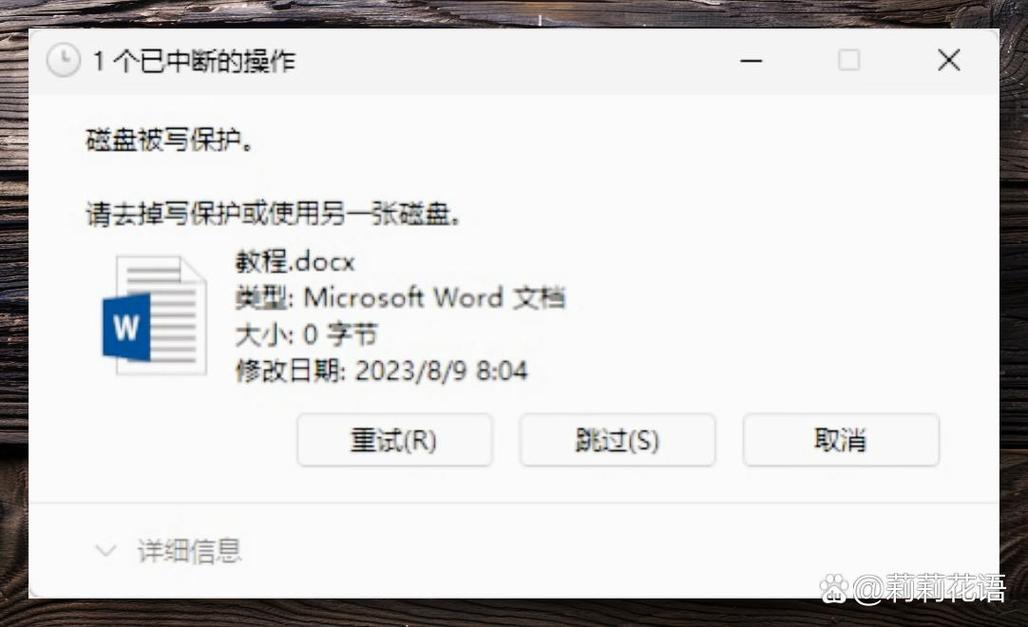
DiskPart是Windows系统内置的命令行工具,可用于管理磁盘和分区,通过以下命令,可以清除U盘的只读属性:
| 步骤 | 描述 |
| 1.0 | 按Win + R键,输入diskpart,回车。 |
| 2.0 | 输入list disk,查看所有磁盘。 |
| 3.0 | 输入select disk X(X为U盘的编号)。 |
| 4.0 | 输入attributes disk clear readonly,清除只读属性。 |
| 5.0 | 输入exit退出DiskPart。 |
方法五:编辑注册表
通过修改Windows注册表,可以禁用U盘的写保护功能:
| 步骤 | 描述 |
| 1.0 | 按Win + R键,输入regedit,回车。 |
| 2.0 | 导航到HKEY_LOCAL_MACHINE\SYSTEM\CurrentControlSet\Control\StorageDevicePolicies。 |
| 3.0 | 如果不存在StorageDevicePolicies,需手动创建。 |
| 4.0 | 在右侧窗格中找到或新建DWORD (32位)值,命名为WriteProtect。 |
| 5.0 | 将WriteProtect的值设为0。 |
| 6.0 | 重启计算机后重新连接U盘。 |
方法六:格式化U盘
如果上述方法均无效,可以尝试使用分区管理软件格式化U盘,注意,格式化会删除U盘中的所有数据,因此请提前备份重要文件。
| 步骤 | 描述 |
| 1.0 | 下载并安装傲梅分区助手等分区管理软件。 |
| 2.0 | 打开软件,选择U盘并点击“格式化”。 |
| 3.0 | 选择一个文件系统(如FAT32),然后点击“开始”。 |
相关问答FAQs
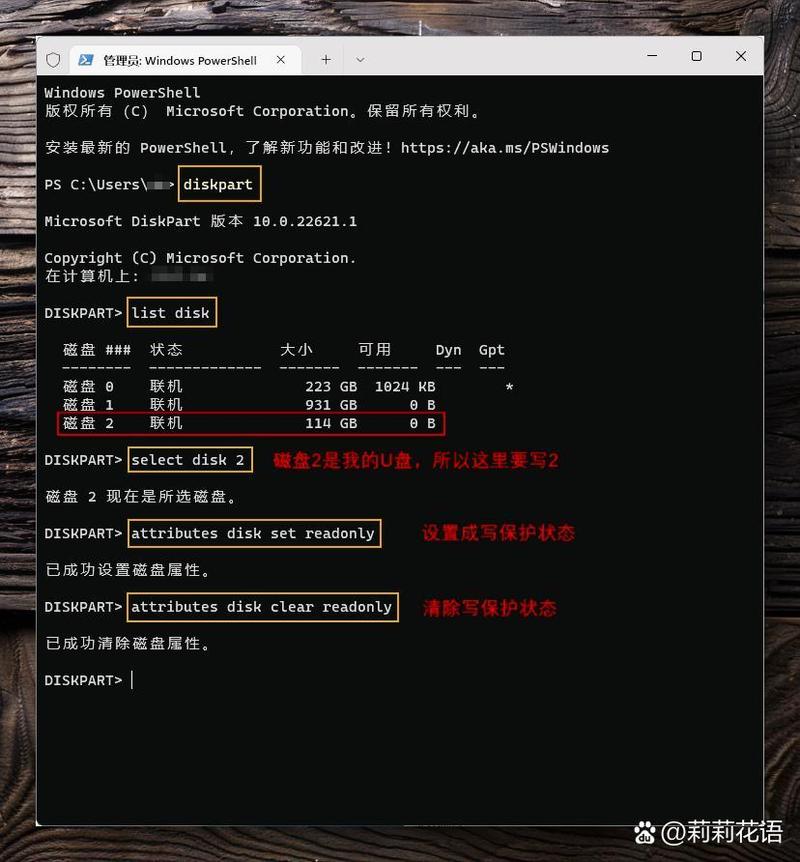
Q1: 如果以上方法都无法去除U盘写保护,该怎么办?
A1: 如果所有方法都无效,可能是U盘存在硬件故障,建议联系制造商或购买处的客户服务,寻求保修或更换服务,考虑将重要数据备份到其他存储介质,避免因U盘故障导致的数据丢失。
Q2: 如何预防U盘再次被写保护?
A2: 为防止U盘再次被写保护,建议定期使用杀毒软件扫描U盘,避免使用不明来源的文件和设备,养成良好习惯,在使用U盘后安全退出,而不是直接拔出。